परिचय
Linking API से उपयोगकर्ताओं को कॉन्फ़िगर और फ़ॉरवर्ड करने के लिए भरोसेमंद इंटरफ़ेस मिलता है यूआरएल के ज़रिए Looker Studio की रिपोर्ट पर भेजा जा सकता है. जब उपयोगकर्ता किसी Linking API को फ़ॉलो करते हैं वे इस यूआरएल को तुरंत देख सकेंगे और उससे इंटरैक्ट कर सकेंगे उनका डेटा.
इस दस्तावेज़ में लिंकिंग एपीआई यूआरएल के ज़रूरी फ़ॉर्मैट और उपलब्ध पैरामीटर.
इस्तेमाल की स्थिति और फ़ायदे
Linking API का इस्तेमाल करके, आप अपने ग्राहकों को पहले से कॉन्फ़िगर की गई रिपोर्ट दे सकते हैं और उनके डेटा को ऐक्सेस कर सकें. Linking API के मुख्य फ़ायदे यहां दिए गए हैं अनुसरण करता है:
- आपके ग्राहकों के लिए एक-क्लिक में रिपोर्ट बनाने का अनुभव.
- यूआरएल में डेटा कॉन्फ़िगरेशन दिया जाता है, ताकि उपयोगकर्ताओं को उनके डेटा के लिए रिपोर्ट कॉन्फ़िगर करते हैं.
- उपयोगकर्ता एक क्लिक से रिपोर्ट सहेज सकते हैं और रिपोर्ट को यहां दोबारा देख सकते हैं किसी भी समय.
- बड़े पैमाने पर रिपोर्ट बनाएं. Linking API से यह काम करने में लगने वाले समय को कम कर देती है डुप्लीकेट बनाना या नई रिपोर्ट बनाना.
- प्रॉडक्ट इंटिग्रेशन चालू करें. स्थिर इंटरफ़ेस की सहायता से आप Looker Studio को प्रॉडक्ट वर्कफ़्लो के साथ इंटिग्रेट करना.
यह कैसे काम करता है
नीचे यह बताया गया है कि डेवलपर और उपयोगकर्ता, Linking API के साथ कैसे इंटरैक्ट करते हैं.
लिंकिंग एपीआई डेवलपर का वर्कफ़्लो
डेवलपर, टेंप्लेट रिपोर्ट और डेटा सोर्स तैयार करता है. साथ ही, लिंक करने के लिए एपीआई यूआरएल. डेवलपर के लिए सामान्य वर्कफ़्लो इस तरह है:
- तय करें कि आपको खाली रिपोर्ट का इस्तेमाल करना है या नहीं, जो कि डिफ़ॉल्ट रिपोर्ट टेंप्लेट है से लिंक करें या ऐसी Looker Studio रिपोर्ट बनाएं जो टेम्प्लेट. इसमें टेंप्लेट के डेटा सोर्स को कॉन्फ़िगर करना भी शामिल है.
- इस्तेमाल के खास उदाहरण के लिए, Linking API के यूआरएल को फ़ॉर्मैट करें. अगर लागू हो, तो बताएं इससे रिपोर्ट टेंप्लेट और अन्य पैरामीटर, जिनमें रिपोर्ट का नाम, डेटा सोर्स नेम और डेटा सोर्स के कॉन्फ़िगरेशन की जानकारी.
- उपयोगकर्ताओं को रिपोर्ट पर भेजने के लिए, Linking API के यूआरएल का इस्तेमाल करें.
लिंकिंग एपीआई के लिए उपयोगकर्ता अनुभव
उपयोगकर्ता एक Linking API URL का अनुसरण करता है, जिसे डेवलपर को उस Looker Studio रिपोर्ट पर ले जाया जाएगा जहां और उस डेटा से इंटरैक्ट करते हों जिसका ऐक्सेस उनके पास है. एक सामान्य उपयोगकर्ता अनुभव ऐसा हो सकता है अनुसरण करता है:
- ब्राउज़र में, उपयोगकर्ता किसी ऐसी सेवा पर जाता है जिसे लिंक करने की प्रोसेस के साथ इंटिग्रेट किया गया है एपीआई.
- कॉल-टू-ऐक्शन की मदद से, उपयोगकर्ता को लिंक पर क्लिक करके, अपना डेटा देखने का न्योता दिया जाता है Looker Studio.
- जब उपयोगकर्ता इस लिंक पर क्लिक करता है, तो उसे Looker Studio की रिपोर्ट पर भेज दिया जाता है. कॉन्टेंट बनाने रिपोर्ट लोड होती हैं और उपयोगकर्ता अपने डेटा को देख सकता है और उसके साथ इंटरैक्ट कर सकता है.
- उपयोगकर्ता “बदलाव करें और शेयर करें” पर क्लिक करता है. रिपोर्ट को Looker Studio में सेव किया जाता है जोड़ें.
- उपयोगकर्ता के पास अब रिपोर्ट की अपनी कॉपी का पूरा ऐक्सेस और कंट्रोल है. वे किसी भी समय देख सकते हैं, बदलाव कर सकते हैं, और शेयर कर सकते हैं.
ज़रूरी शर्तें
यह पक्का करने के लिए कि Linking API का यूआरएल उम्मीद के मुताबिक काम करता हो, नीचे दी गई चीज़ें ज़रूरी हैं:
- टेंप्लेट के तौर पर इस्तेमाल की जाने वाली रिपोर्ट. अगर यह पैरामीटर उपलब्ध नहीं कराया गया है, तो खाली रिपोर्ट या डिफ़ॉल्ट रिपोर्ट का इस्तेमाल किया जा सकता है. यह रिपोर्ट Looker Studio से मिलती है.
- Linking API यूआरएल के उपयोगकर्ताओं के पास कम से कम टेंप्लेट रिपोर्ट. रिपोर्ट में इस्तेमाल किए गए डेटा सोर्स के टाइप के आधार पर और Linking API के ज़रिए उपलब्ध कराए गए कॉन्फ़िगरेशन के लिए, उपयोगकर्ता को डेटा सोर्स का ऐक्सेस देखें. इसके लिए टेंप्लेट की अनुमतियां देखें विवरण.
- हर डेटा सोर्स के कनेक्टर टाइप को Linking API. इस्तेमाल किए जा सकने वाले डिवाइसों की सूची देखने के लिए, कनेक्टर के रेफ़रंस पर जाएं कनेक्टर.
- Linking API के यूआरएल के उपयोगकर्ताओं के पास, API यूआरएल लिंक किया जा रहा है. अगर उपयोगकर्ता के पास, दिए गए डेटा का ऐक्सेस नहीं है, तो रिपोर्ट के सभी डिपेंडेंट कॉम्पोनेंट में कोई गड़बड़ी दिखेगी.
यूआरएल पैरामीटर
Linking API का यूआरएल इस तरह का होना चाहिए:
https://lookerstudio.google.com/reporting/create?parameters
यूआरएल का इस्तेमाल वेब ब्राउज़र के संदर्भ में किया जाना चाहिए. आम तौर पर, ऐसा करने के लिए जब उपयोगकर्ता किसी लिंक पर क्लिक करता है या उसे यूआरएल पर रीडायरेक्ट किया जाता है. इसका इस्तेमाल इन कामों के लिए भी किया जा सकता है रिपोर्ट एम्बेड करना.
उदाहरण के तौर पर दिया गया यूआरएल
नीचे, Linking API के यूआरएल का उदाहरण दिया गया है. रिपोर्ट का नाम सेट है और एक BigQuery डेटा सोर्स कॉन्फ़िगर हो गया है:
https://lookerstudio.google.com/reporting/create?
c.reportId=12345
&r.reportName=MyNewReport
&ds.ds0.connector=bigQuery
&ds.ds0.datasourceName=MyNewDataSource
&ds.ds0.projectId=project-1234
&ds.ds0.type=TABLE
&ds.ds0.datasetId=456
&ds.ds0.tableId=789
कुछ यूआरएल पैरामीटर ज़रूरी हैं, जबकि कुछ ज़रूरी नहीं हैं. नीचे दी गई जानकारी में Linking API के यूआरएल को तय करने के लिए इस्तेमाल किए गए पैरामीटर की सूची:
कंट्रोल पैरामीटर
कंट्रोल पैरामीटर, लिंकिंग के ज़रिए देखने पर रिपोर्ट की स्थिति तय करते हैं एपीआई यूआरएल.
| पैरामीटर का नाम | ब्यौरा |
|---|---|
| ज़रूरी नहीं. टेंप्लेट रिपोर्ट आईडी. Looker Studio खुल जाएगा और कॉन्फ़िगर होगा बताई गई रिपोर्ट शामिल है. आईडी ढूंढने का तरीका जानने के लिए, यह देखें रिपोर्ट आईडी. अगर जानकारी नहीं दी गई है, तो खाली रिपोर्ट या डिफ़ॉल्ट रिपोर्ट टेंप्लेट का इस्तेमाल किया जाता है, तो खाली या डिफ़ॉल्ट रिपोर्ट देखें. | |
| ज़रूरी नहीं. रिपोर्ट में लोड किए जाने वाले शुरुआती पेज का आईडी. डिफ़ॉल्ट: रिपोर्ट के पहले पेज पर, अगर जानकारी उपलब्ध नहीं है, तो . | |
ज़रूरी नहीं. शुरुआती रिपोर्ट मोड. इनमें से एक
view या
edit. जानकारी न होने पर, डिफ़ॉल्ट तौर पर view पर सेट होती है.
|
|
ज़रूरी नहीं. जानकारी/डीबग डायलॉग किसको दिखे. इस पर सेट करें
डायलॉग बटन दिखाने के लिए true. डिफ़ॉल्ट:
अगर जानकारी नहीं दी गई है, तो false. देखें
कॉन्फ़िगरेशन से जुड़ी समस्याओं को हल करना लेख पढ़ें.
|
उदाहरण
https://lookerstudio.google.com/reporting/create?
c.reportId=12345
&c.pageId=g7u8s9
&c.mode=edit
&r.reportName=MyNewReport
&ds.ds0.datasourceName=MyNewDataSource
&ds.ds0.connector=bigQuery
&ds.ds0.projectId=project-1234
&ds.ds0.type=TABLE
&ds.ds0.datasetId=456
&ds.ds0.tableId=789
रिपोर्ट पैरामीटर
रिपोर्ट पैरामीटर, रिपोर्ट प्रॉपर्टी को बदल देते हैं.
| पैरामीटर का नाम | ब्यौरा |
|---|---|
| ज़रूरी नहीं. रिपोर्ट का नाम सेट करता है. अगर कोई नहीं बताया गया है, तो टेंप्लेट रिपोर्ट का नाम. | |
|
ज़रूरी नहीं. Google Analytics के मेज़रमेंट आईडी को इस पर सेट करता है मापें रिपोर्ट इस्तेमाल हुआ है. एक से ज़्यादा आईडी को अलग करने के लिए, कॉमा का इस्तेमाल करें. अगर |
|
|
ज़रूरी नहीं. टेंप्लेट रिपोर्ट का इस्तेमाल करने के लिए, अगर |
उदाहरण
https://lookerstudio.google.com/reporting/create?
c.reportId=12345
&r.reportName=MyNewReport
&r.measurementId=G-XXXXXXXXXX
&ds.ds0.datasourceName=MyNewDataSource
&ds.ds0.connector=bigQuery
&ds.ds0.projectId=project-1234
&ds.ds0.type=TABLE
&ds.ds0.datasetId=456
&ds.ds0.tableId=789
डेटा स्रोत पैरामीटर
डेटा सोर्स पैरामीटर की मदद से, डेटा सोर्स का कॉन्फ़िगरेशन और टेंप्लेट रिपोर्ट में डेटा सोर्स को ऐक्सेस करने के लिए डेटा.
किसी मौजूदा रिपोर्ट में डेटा सोर्स का रेफ़रंस देने के लिए, alias का इस्तेमाल किया जाता है. किसी
अगर किसी डेटा सोर्स को जोड़ा जाता है या उससे हटाया जाता है, तो 'उपनाम' पुराने सिस्टम के साथ काम करने की अनुमति देता है
टेंप्लेट रिपोर्ट.
किसी डेटा सोर्स alias को ढूंढने का तरीका जानने के लिए, डेटा सोर्स का उपनाम देखें.
डेटा स्रोत पैरामीटर
ये पैरामीटर सभी तरह के कनेक्टर में सामान्य होते हैं:
| नाम | ब्यौरा |
|---|---|
|
ज़रूरी नहीं. डेटा सोर्स का नाम सेट करता है. अगर |
|
|
ज़रूरी नहीं. टेंप्लेट डेटा सोर्स का इस्तेमाल करने के लिए, अगर |
|
|
ज़रूरी नहीं.
डेटा सोर्स का कनेक्टर टाइप. अगर आपको ज़्यादा जानकारी चाहिए, तो इस्तेमाल करने वाले कनेक्टर के लिए, कनेक्टर के प्रकार देखें संदर्भ देखें. अगर सेट है, तो सभी ज़रूरी हैं कनेक्टर टाइप के लिए, कनेक्टर पैरामीटर को लिंक करने वाले एपीआई यूआरएल और टेंप्लेट डेटा सोर्स का कॉन्फ़िगरेशन ऐसा होगा पूरी तरह से बदला गया हो. यदि निर्दिष्ट नहीं है, तो शून्य या अधिक कनेक्टर टाइप के लिए, कनेक्टर पैरामीटर को API यूआरएल लिंक किया जा रहा है. टेंप्लेट के डेटा सोर्स के कॉन्फ़िगरेशन का इस्तेमाल, इन कामों के लिए किया जाएगा ऐसे किसी भी पैरामीटर को तय करें जो Linking API के यूआरएल में मौजूद नहीं है. विवरण के लिए टेंप्लेट डेटा सोर्स के कनेक्टर टाइप की पहचान करने का तरीका जानने के लिए, यहां देखें कनेक्टर का टाइप.
|
|
|
ज़रूरी नहीं.
डेटा सोर्स कॉन्फ़िगरेशन का इस्तेमाल करने के लिए, डेटा सोर्स के फ़ील्ड से बाहर निकलने के लिए, अगर यह जानकारी नहीं दी गई है, तो डिफ़ॉल्ट कनेक्टर टाइप के हिसाब से अलग-अलग होते हैं. समीक्षा करें खास कनेक्टर के लिए कनेक्टर रेफ़रंस डिफ़ॉल्ट रूप से सेट हो जाता है, जब आप डिफ़ॉल्ट व्यवहार को बदलना चाहें. refreshFields का इस्तेमाल करते समय इन बातों का ध्यान रखें:
|
|
| ज़रूरी है. इसके लिए डेटा सोर्स कॉन्फ़िगरेशन कनेक्टर का टाइप. यह पता लगाने के लिए कि डेटा सोर्स बनाने के लिए इस्तेमाल किए गए कनेक्टर का इस्तेमाल करके, यहां देखें कनेक्टर का टाइप. डेटा के बारे में जानकारी पाने के लिए स्रोत पैरामीटर, जो हर कनेक्टर प्रकार के लिए उपलब्ध हैं, कनेक्टर के बारे में जानकारी. |
बदलें बनाम अपडेट - डेटा सोर्स कॉन्फ़िगरेशन
डेटा सोर्स के पैरामीटर सेट करते समय,
Linking API के यूआरएल में मौजूद ds.connector पैरामीटर से पता चलता है कि
टेंप्लेट के डेटा सोर्स के कॉन्फ़िगरेशन को बदलने या अपडेट करने का इरादा रखते हैं,
क्रम से.
यहां दी गई टेबल में बताया गया है कि ds.connector पैरामीटर,
टेंप्लेट के डेटा सोर्स के कॉन्फ़िगरेशन को पूरी तरह से बदल दिया गया है या इसका इस्तेमाल अपडेट करने के लिए किया गया है
अनिर्दिष्ट पैरामीटर:
क्या ds.connector सेट है? |
अनुमानित कॉन्फ़िगरेशन और व्यवहार | सामान्य इस्तेमाल |
|---|---|---|
| हां |
बदलें. टेंप्लेट के डेटा सोर्स का कॉन्फ़िगरेशन,
लिंकिंग में तय किए गए डेटा सोर्स पैरामीटर का इस्तेमाल करके, पूरी तरह से
एपीआई यूआरएल. आपको इसके लिए सभी ज़रूरी पैरामीटर तय करने होंगे
कनेक्टर टाइप. ज़रूरी पैरामीटर देखें, जब
ds.connector सेट हो गया है.
|
|
| नहीं | अपडेट करें. टेंप्लेट के डेटा सोर्स के कॉन्फ़िगरेशन का इस्तेमाल, इन कामों के लिए किया जाएगा
ऐसे किसी भी पैरामीटर को तय करें जो Linking API के यूआरएल में मौजूद नहीं है. सभी कनेक्टर
जब तक अलग से निर्देश न दिए जाएं, तब तक कनेक्टर टाइप के पैरामीटर ज़रूरी नहीं हैं.
इससे Linking API के यूआरएल को इस्तेमाल करना आसान हो जाता है. आम तौर पर, इसका सुझाव तब दिया जाता है, जब टेंप्लेट डेटा सोर्स के कॉन्फ़िगरेशन की जानकारी है और सिर्फ़ आपको पैरामीटर के सबसेट को बदलना. |
|
ds.connector सेट होने पर ज़रूरी पैरामीटर
अगर किसी डेटा सोर्स का ds.connector पैरामीटर बताया गया है, तो
ज़रूरी है के तौर पर तय किए गए सभी कनेक्टर पैरामीटर
डेटा सोर्स. अगर डेटा सोर्स का ds.connector पैरामीटर
फिर सभी कनेक्टर पैरामीटर की जानकारी नहीं है, तो यहां तक कि ज़रूरत के हिसाब से तय किए गए पैरामीटर भी हो सकते हैं.
को वैकल्पिक माना जा सकता है, जब तक कि अलग से निर्देश न दिए जाएं.
उदाहरण
यह विकल्प एक ही BigQuery डेटा सोर्स (ds0) के साथ रिपोर्ट को कॉन्फ़िगर करता है और
डेटा सोर्स का पूरा कॉन्फ़िगरेशन:
https://lookerstudio.google.com/reporting/create?
c.reportId=12345
&r.reportName=MyNewReport
&ds.ds0.datasourceName=MyNewDataSource
&ds.ds0.connector=bigQuery
&ds.ds0.type=TABLE
&ds.ds0.projectId=bigquery-public-data
&ds.ds0.datasetId=samples
&ds.ds0.tableId=shakespeare
रिपोर्ट में एक ही डेटा सोर्स होने पर, डेटा सोर्स के अन्य नाम को हटाया जा सकता है. ऊपर दिए गए यूआरएल को आसान तरीके से इस तरह समझा जा सकता है:
https://lookerstudio.google.com/reporting/create?
c.reportId=12345
&r.reportName=MyNewReport
&ds.datasourceName=MyNewDataSource
&ds.connector=bigQuery
&ds.type=TABLE
&ds.projectId=bigquery-public-data
&ds.datasetId=samples
&ds.tableId=shakespeare
एक ही BigQuery डेटा सोर्स (ds0) के साथ रिपोर्ट को कॉन्फ़िगर करता है और
सिर्फ़ इसका बिलिंग प्रोजेक्ट आईडी अपडेट करता है:
डेटा सोर्स:
https://lookerstudio.google.com/reporting/create?
c.reportId=12345
&r.reportName=MyNewReport
&ds.ds0.billingProjectId=my-billing-project
दो डेटा सोर्स वाली रिपोर्ट को कॉन्फ़िगर करता है, BigQuery डेटा सोर्स (ds0) और
Google Analytics डेटा सोर्स (ds1). BigQuery डेटा सोर्स का कॉन्फ़िगरेशन यह है
पूरी तरह से बदला जाता है, जबकि Google Analytics कॉन्फ़िगरेशन
सिंगल पैरामीटर होता है और किसी भी यूआरएल के लिए ds1 टेंप्लेट डेटा सोर्स पर निर्भर होता है
कनेक्टर पैरामीटर की जानकारी नहीं है:
https://lookerstudio.google.com/reporting/create?
c.reportId=7890
&r.reportName=MyNewReportWithMultipleDataSources
&ds.ds0.datasourceName=MyNewDataSource
&ds.ds0.connector=bigQuery
&ds.ds0.type=TABLE
&ds.ds0.projectId=bigquery-public-data
&ds.ds0.datasetId=samples
&ds.ds0.tableId=shakespeare
&ds.ds1.viewId=92320289
बनाना बनाम जोड़ना
कभी-कभी एक ही डेटा सोर्स को कई रिपोर्ट में शामिल करना फ़ायदेमंद हो सकता है, इसलिए डेटा सोर्स में होने वाले अपडेट का असर सभी रिपोर्ट पर पड़ता है. Linking API की मदद से रिपोर्ट बनाते समय, यहां से डेटा सोर्स फिर से जोड़ा जा सकता है टेंप्लेट रिपोर्ट बनाने के लिए, पक्का करें कि यहां दी गई सभी शर्तें पूरी हों:
- डेटा सोर्स को फिर से इस्तेमाल किया जा सकता है (एम्बेड किए गए डेटा सोर्स बनाम फिर से इस्तेमाल किए जा सकने वाले डेटा सोर्स देखें)
- यूआरएल, उपनाम से डेटा सोर्स का रेफ़रंस नहीं देता है
- यूआरएल, वाइल्डकार्ड उपनाम का इस्तेमाल नहीं करता है (डेटा सोर्स का उपनाम वाइल्डकार्ड देखें)
जब Linking API की मदद से कोई नया डेटा सोर्स बनाया जाता है, तो यह क्रेडेंशियल का इस्तेमाल करता है यूआरएल पर क्लिक करने वाले उपयोगकर्ता की है. इसका मतलब है कि उपयोगकर्ता के पास दिया गया डेटा काम नहीं करेगा या कनेक्शन काम नहीं करेगा. जनरेट की गई नई रिपोर्ट में डेटा सोर्स को फिर से जोड़कर, उसकी क्रेडेंशियल ताकि उपयोगकर्ता अपनी नई रिपोर्ट में डेटा को ऐक्सेस करना जारी रख सकें.
डेटा सोर्स का उपनाम वाइल्डकार्ड
एक से ज़्यादा डेटा सोर्स पर Linking API पैरामीटर लागू करने के लिए, वाइल्डकार्ड उपनाम
ds.* का इस्तेमाल, डेटा सोर्स के उपनाम की जगह पर किया जा सकता है.
यह आपके यूआरएल से दोहराए जाने वाले पैरामीटर को हटाने में मदद कर सकता है. इसके लिए
उदाहरण के लिए, अगर आपके पास कोई ऐसा टेंप्लेट है जिसमें तीन BigQuery डेटा सोर्स जुड़े हुए हैं और
आप इसमें projectId और datasetId को बदलना चाहते हैं
लेकिन tableId को बनाए रखें, तो आप इसे इस तरह लिख सकते हैं:
https://lookerstudio.google.com/reporting/create?
c.reportId=7890
&ds.ds1.projectId=client-project
&ds.ds1.datasetId=client-dataset
&ds.ds2.projectId=client-project
&ds.ds2.datasetId=client-dataset
&ds.ds3.projectId=client-project
&ds.ds3.datasetId=client-dataset
या ds.* वाइल्डकार्ड से, इस तरह के यूआरएल का इस्तेमाल किया जा सकता है:
https://lookerstudio.google.com/reporting/create?
c.reportId=7890
&ds.*.projectId=client-project
&ds.*.datasetId=client-dataset
ds.* वाइल्डकार्ड का इस्तेमाल न करने वाले Linking API को दिए गए पैरामीटर
जिन्हें प्राथमिकता दी जाती है. ऊपर दिए गए उदाहरण में, आपके पास
खास डेटा सोर्स उपनाम का इस्तेमाल करें.
https://lookerstudio.google.com/reporting/create?
c.reportId=7890
&ds.*.projectId=client-project
&ds.*.datasetId=client-dataset
&ds.ds1.datasetId=client-dataset
आम तौर पर, पैरामीटर के लिए प्राथमिकता का क्रम यह होता है:
- किसी खास उपनाम (
ds.ds1.datasetId) के साथ दिया गया पैरामीटर - वाइल्डकार्ड (
ds.*.datasetId) का इस्तेमाल करके दिया गया पैरामीटर - अगर ds.connector नहीं दिया गया है, तो टेंप्लेट डेटा सोर्स से ली गई वैल्यू (बदलें बनाम अपडेट देखें)
- अगर पैरामीटर की वैल्यू ज़रूरी नहीं है, तो उसके लिए डिफ़ॉल्ट वैल्यू.
कनेक्टर रेफ़रंस
Linking API में इन कनेक्टर और कॉन्फ़िगरेशन का इस्तेमाल किया जा सकता है. हर एक के लिए कनेक्टर में, उपलब्ध डेटा सोर्स पैरामीटर की सूची दी गई है.
BigQuery
BigQuery कनेक्टर दो तरह की क्वेरी के साथ काम करता है, पहला TABLE क्वेरी, जिसमें
क्वेरी करने के लिए टेबल का टेबल आईडी और एक CUSTOM_QUERY दें, जिसमें
टेबल पर क्वेरी करने के लिए, एसक्यूएल स्टेटमेंट का इस्तेमाल किया जाता है.
TABLE क्वेरी
ये पैरामीटर तब लागू होते हैं, जब type को TABLE पर सेट किया गया हो और आप
क्वेरी करने के लिए टेबल का आईडी दें.
| पैरामीटर का नाम | ब्यौरा |
|---|---|
ज़रूरी नहीं. bigQuery पर सेट किया गया
BigQuery
कनेक्टर.सेट किए जाने पर, डेटा सोर्स को BigQuery कॉन्फ़िगरेशन दिया गया. यहां जाएं: बदलें बनाम अपडेट. |
|
ज़रूरी है** क्वेरी का टाइप. इस पर सेट करें
TABLE. |
|
| ज़रूरी है** टेबल का प्रोजेक्ट आईडी क्वेरी करने के लिए. | |
| ज़रूरी है**: इस टेबल का डेटासेट आईडी: क्वेरी. | |
| ज़रूरी है** टेबल का टेबल आईडी, जिससे
क्वेरी. तारीख शार्ड टेबल: यह * (वाइल्डकार्ड वर्ण) या YYYYMMDD सफ़िक्स इस्तेमाल किया जा सकता है
कम अवधि वाली तारीख की टेबल के बारे में क्वेरी करते समय.अगर किसी टेबल की पहचान Google के तौर पर की जाती है Analytics, Firebase Analytics या Firebase Crashlytics का इस्तेमाल एक डिफ़ॉल्ट फ़ील्ड है अगर कोई टेंप्लेट तय नहीं किया जाता है, तो टेंप्लेट चुना जाएगा. ज़्यादा जानकारी के लिए, फ़ील्ड टेंप्लेट टेबल से जुड़े पैरामीटर हैं. |
|
ज़रूरी नहीं. बिलिंग के लिए इस्तेमाल किया जाने वाला प्रोजेक्ट का आईडी. अगर यह नीति सेट नहीं है,
projectId का इस्तेमाल किया जाएगा. |
|
ज़रूरी नहीं. अगर टेबल को अलग-अलग सेगमेंट में बांटा गया है, तो इसे true पर सेट करें और आपके पास
आपको तारीख की सीमा वाले डाइमेंशन के तौर पर, सेगमेंट में बांटने वाले कॉलम का इस्तेमाल करना है. यह है
यह सिर्फ़ समय के आधार पर बंटवारे पर लागू होता है. उदाहरण के लिए, समय के आधार पर
पार्टिशनिंग कॉलम या _PARTITIONTIME स्यूडोकॉलम) और
पूर्णांक श्रेणी के अनुसार सेगमेंट में बांटी गई टेबल के लिए काम नहीं करता. डिफ़ॉल्ट:
अगर जानकारी नहीं दी गई है, तो false. ज़्यादा जानने के लिए देखें
सेगमेंट में बांटी गई टेबल के बारे में जानकारी. |
|
ज़रूरी नहीं. जानकारी न होने पर, डिफ़ॉल्ट तौर पर true पर सेट होती है. यहां जाएं:
ज़्यादा जानकारी के लिए refreshFields का इस्तेमाल करें. |
Google Analytics, Firebase Analytics, और Crashlytics के लिए फ़ील्ड टेंप्लेट
Google Analytics, Firebase Analytics या Firebase के तौर पर पहचानी गई टेबल के लिए Crashlytics, फ़ील्ड टेंप्लेट को सेट करने के लिए अतिरिक्त पैरामीटर उपलब्ध हैं. अगर आपने कोई जानकारी नहीं है, तो एक डिफ़ॉल्ट टेंप्लेट चुना जाएगा.
| नाम | ब्यौरा |
|---|---|
ज़रूरी नहीं. इस्तेमाल करने के लिए Google Analytics फ़ील्ड टेंप्लेट. सिर्फ़ लागू
जब Google Analytics टेबल के लिए BigQuery Export के लिए क्वेरी की जा रही हो. एक
कुल ALL, SESSION, HITS. Google के लिए
Analytics की टेबल में जानकारी उपलब्ध न होने पर, ALL डिफ़ॉल्ट तौर पर सेट हो जाती है. |
|
ज़रूरी नहीं. इस्तेमाल करने के लिए Firebase Analytics फ़ील्ड टेंप्लेट. लागू है
सिर्फ़ तब, जब Firebase Analytics टेबल के लिए BigQuery Export के लिए क्वेरी की जा रही हो.
सिर्फ़ EVENTS पर सेट किया जा सकता है. Firebase Analytics की टेबल के लिए,
जानकारी न होने पर, यह डिफ़ॉल्ट रूप से EVENTS पर सेट हो जाती है. |
|
Firebase Crashlytics फ़ील्ड टेंप्लेट का इस्तेमाल किया जा सकता है. सिर्फ़ इस पर सेट किया जा सकता है
DEFAULT. यह सिर्फ़ तब लागू होता है, जब Firebase के लिए BigQuery Export की सुविधा चालू की जाती है
Crashlytics टेबल के लिए क्वेरी की जा रही है. Firebase Crashlytics टेबल के लिए,
जानकारी न होने पर, यह डिफ़ॉल्ट रूप से DEFAULT पर सेट हो जाती है. |
CUSTOM क्वेरी
ये पैरामीटर तब लागू होते हैं, जब type को CUSTOM_QUERY और
टेबल पर क्वेरी करने के लिए, एसक्यूएल स्टेटमेंट का इस्तेमाल किया जाता है.
| पैरामीटर का नाम | ब्यौरा |
|---|---|
ज़रूरी नहीं. bigQuery पर सेट किया गया
BigQuery
कनेक्टर.सेट किए जाने पर, डेटा सोर्स को BigQuery कॉन्फ़िगरेशन दिया गया. यहां जाएं: बदलें बनाम अपडेट. |
|
ज़रूरी है** क्वेरी का टाइप. इस पर सेट करें
CUSTOM_QUERY. |
|
| ज़रूरी है** एसक्यूएल क्वेरी चलाएं. | |
ज़रूरी नहीं. बिलिंग के लिए इस्तेमाल किया जाने वाला प्रोजेक्ट का आईडी. अगर यह नीति सेट नहीं है,
projectId का इस्तेमाल किया जाएगा. अगर projectId सेट नहीं है
तो क्वेरी की गई टेबल के प्रोजेक्ट का इस्तेमाल किया जाएगा. |
|
|
ज़रूरी नहीं. पैटर्न और रीप्लेसमेंट स्ट्रिंग की कॉमा-डीलिमिटेड सूची
एसक्यूएल क्वेरी पर लागू करें. स्ट्रिंग को बदलना सिर्फ़ तब लागू होता है, जब
पैटर्न मिलान. पैटर्न और बदले जाने वाली स्ट्रिंग को अलग करने के लिए कॉमा का इस्तेमाल करें
पेयर. उदाहरण के लिए, |
|
ज़रूरी नहीं. जानकारी न होने पर, डिफ़ॉल्ट तौर पर true पर सेट होती है. यहां जाएं:
ज़्यादा जानकारी के लिए refreshFields का इस्तेमाल करें. |
उदाहरण
TABLE टाइप का कॉन्फ़िगरेशन, जहां क्वेरी को टेबल आईडी के साथ तय किया गया है:
https://lookerstudio.google.com/reporting/create?
c.reportId=123abc
&ds.ds0.connector=bigQuery
&ds.ds0.type=TABLE
&ds.ds0.projectId=bigquery-public-data
&ds.ds0.datasetId=samples
&ds.ds0.tableId=shakespeare
&ds.ds0.billingProjectId=myProject
वाइल्डकार्ड का इस्तेमाल करके, तारीख शार्ड टेबल के बारे में क्वेरी करने के लिए TABLE टाइप कॉन्फ़िगरेशन
वर्ण प्रत्यय:
https://lookerstudio.google.com/reporting/create?
c.reportId=123abc
&ds.ds0.connector=bigQuery
&ds.ds0.type=TABLE
&ds.ds0.projectId=price-data
&ds.ds0.datasetId=samples
&ds.ds0.tableId=stock_*
YYYYMMDD का इस्तेमाल करके, तारीख शार्ड किए गए टेबल के लिए क्वेरी करने के लिए TABLE टाइप कॉन्फ़िगरेशन
प्रत्यय:
https://lookerstudio.google.com/reporting/create?
c.reportId=123abc
&ds.ds0.connector=bigQuery
&ds.ds0.type=TABLE
&ds.ds0.projectId=price-data
&ds.ds0.datasetId=samples
&ds.ds0.tableId=stock_YYYYMMDD
Google Analytics के लिए BigQuery Export से क्वेरी करने के लिए TABLE टाइप कॉन्फ़िगरेशन
टेबल में: SESSION फ़ील्ड टेंप्लेट का इस्तेमाल करके:
https://lookerstudio.google.com/reporting/create?
c.reportId=123abc
&ds.ds0.connector=bigQuery
&ds.ds0.type=TABLE
&ds.ds0.projectId=my-gabq-project
&ds.ds0.datasetId=1234567
&ds.ds0.tableId=ga_sessions_YYYYMMDD
&ds.ds0.gaTemplateLevel=SESSION
समय के हिसाब से सेगमेंट में बांटी गई टेबल और डेटा डालने के लिए क्वेरी करने के लिए, TABLE टाइप का कॉन्फ़िगरेशन
तारीख की सीमा वाले डाइमेंशन के तौर पर सेगमेंट में बांटने वाले कॉलम का इस्तेमाल करें:
https://lookerstudio.google.com/reporting/create?
c.reportId=123abc
&ds.ds0.connector=bigQuery
&ds.ds0.type=TABLE
&ds.ds0.projectId=acme-co-logs
&ds.ds0.datasetId=logs
&ds.ds0.tableId=logs_table
&ds.ds0.isPartitioned=true
CUSTOM_QUERY टाइप का कॉन्फ़िगरेशन, जहां क्वेरी को एसक्यूएल की मदद से तय किया जाता है
स्टेटमेंट:
https://lookerstudio.google.com/reporting/create?
c.reportId=123abc
&ds.ds0.connector=bigQuery
&ds.ds0.type=CUSTOM_QUERY
&ds.ds0.projectId=bigquery-public-data
&ds.ds0.sql=SELECT%20word%2C%20word_count%20FROM%20%60bigquery-public-data.samples.shakespeare%60
&ds.ds0.billingProjectId=myProject
ऐसा CUSTOM_QUERY टाइप कॉन्फ़िगरेशन जहां सिर्फ़ एसक्यूएल स्टेटमेंट को अपडेट किया जाता है और
टेंप्लेट के डेटा सोर्स का इस्तेमाल, बाकी कॉन्फ़िगरेशन के लिए किया जाता है:
https://lookerstudio.google.com/reporting/create?
c.reportId=123abc
&ds.ds0.sql=SELECT%20corpus%20FROM%20%60bigquery-public-data.samples.shakespeare%60
CUSTOM_QUERY टाइप का कॉन्फ़िगरेशन, जिसमें टेंप्लेट डेटा का एसक्यूएल स्टेटमेंट
सोर्स को sqlReplace का इस्तेमाल करके अपडेट किया जाता है:
https://lookerstudio.google.com/reporting/create?
c.reportId=123abc
&ds.ds0.sqlReplace=bigquery-public-data,new-project,samples,new-dataset
# The following shows a template query before and after sqlReplace is applied.
#
# Template data source custom query:
# SELECT word, word_count FROM big-query-public-data.samples.shakespeare
# INNER JOIN
# SELECT word, word_count FROM big-query-public-data.samples.raleigh
#
# New data source custom query with sqlReplace applied:
# SELECT word, word_count FROM new-project.new-dataset.shakespeare
# INNER JOIN
# SELECT word, word_count FROM new-project.new-dataset.raleigh
Cloud Spanner
| पैरामीटर का नाम | ब्यौरा |
|---|---|
ज़रूरी नहीं. इस इवेंट के लिए cloudSpanner पर सेट किया गया
क्लाउड
स्पैनर कनेक्टर.सेट किए जाने पर, डेटा सोर्स को दिया गया Cloud Spanner कॉन्फ़िगरेशन. यहां जाएं: बदलें बनाम अपडेट. |
|
| ज़रूरी है** प्रोजेक्ट आईडी. | |
| ज़रूरी है** इंस्टेंस आईडी. | |
| ज़रूरी है** डेटाबेस आईडी. | |
| ज़रूरी है** एसक्यूएल क्वेरी चलाएं. | |
ज़रूरी नहीं. जानकारी न होने पर, डिफ़ॉल्ट तौर पर true पर सेट होती है.
ज़्यादा जानकारी के लिए refreshFields देखें. |
उदाहरण
एसक्यूएल स्टेटमेंट के साथ Cloud Spanner कॉन्फ़िगरेशन:
https://lookerstudio.google.com/reporting/create?
c.reportId=456def
&ds.ds1.connector=cloudSpanner
&ds.ds1.projectId=myProject
&ds.ds1.instanceId=production
&ds.ds1.datasetId=transactions
&ds.ds1.sql=SELECT%20accountId%2C%20date%2C%20revenue%20FROM%20sales%3B
कम्यूनिटी कनेक्टर
| पैरामीटर का नाम | ब्यौरा |
|---|---|
ज़रूरी नहीं. इस अवधि के लिए, community पर सेट किया गया
कम्यूनिटी कनेक्टर.अगर यह नीति सेट की जाती है, तो यह डेटा सोर्स को दिए गए कम्यूनिटी कनेक्टर से बदल देता है कॉन्फ़िगरेशन. यहां जाएं: बदलें बनाम अपडेट. |
|
ज़रूरी है** कम्यूनिटी कनेक्टर
connectorId (deploymentId के नाम से भी जाना जाता है).
| |
| ज़रूरी नहीं. कनेक्टर पर आधारित दूसरे पैरामीटर, जैसा कि कम्यूनिटी कनेक्टर कनेक्टर कॉन्फ़िगरेशन. | |
ज़रूरी नहीं. जानकारी न होने पर, डिफ़ॉल्ट तौर पर true पर सेट होती है. यहां जाएं:
ज़्यादा जानकारी के लिए refreshFields का इस्तेमाल करें. |
उदाहरण
state और city कॉन्फ़िगरेशन की मदद से कम्यूनिटी कनेक्टर से कनेक्ट करें
पैरामीटर:
https://lookerstudio.google.com/reporting/create?
c.reportId=161718pqr
&ds.ds5.connector=community
&ds.ds5.connectorId=AqwqXxQshl94nJa0E0-1MsZXQL0DfCsJIMWk7dnx
&ds.ds5.state=CA
&ds.ds5.city=Sacramento
Google Analytics
| पैरामीटर का नाम | ब्यौरा |
|---|---|
ज़रूरी नहीं. googleAnalytics पर सेट किया गया
Google
Analytics कनेक्टर.सेट किए जाने पर, डेटा सोर्स को इससे बदल देता है Google Analytics का दिया गया कॉन्फ़िगरेशन. यहां जाएं: बदलें बनाम अपडेट. |
|
| ज़रूरी है** खाता आईडी. | |
| ज़रूरी है** प्रॉपर्टी आईडी. | |
| व्यू आईडी.यूनिवर्सल के लिए ज़रूरी है** Analytics प्रॉपर्टी. Google Analytics 4 प्रॉपर्टी के लिए सेट न करें. |
|
ज़रूरी नहीं. जानकारी न होने पर, डिफ़ॉल्ट तौर पर false पर सेट होती है. यहां जाएं:
ज़्यादा जानकारी के लिए refreshFields का इस्तेमाल करें. |
उदाहरण
Universal Analytics प्रॉपर्टी के लिए Google Analytics का कॉन्फ़िगरेशन:
https://lookerstudio.google.com/reporting/create?
c.reportId=789ghi
&ds.ds2.connector=googleAnalytics
&ds.ds2.accountId=54516992
&ds.ds2.propertyId=UA-54516992-1
&ds.ds2.viewId=92320289
Google Analytics 4 प्रॉपर्टी के लिए Google Analytics कॉन्फ़िगरेशन:
https://lookerstudio.google.com/reporting/create?
c.reportId=789ghi
&ds.ds2.connector=googleAnalytics
&ds.ds2.accountId=54516992
&ds.ds2.propertyId=213025502
Google Cloud Storage
| पैरामीटर का नाम | ब्यौरा |
|---|---|
ज़रूरी नहीं. googleCloudStorage पर सेट करें
Google
Cloud Storage कनेक्टर.अगर यह सेट है, तो यह डेटा सोर्स को बदल देता है Google Cloud Storage के दिए गए कॉन्फ़िगरेशन के साथ. यहां जाएं: बदलें बनाम अपडेट. |
|
ज़रूरी है** पाथ टाइप. इस्तेमाल की जाने वाली चीज़ें
सिर्फ़ एक फ़ाइल चुनने के लिए FILE या चुनने के लिए FOLDER
सभी फ़ाइलें. |
|
ज़रूरी है** फ़ाइल पाथ (उदाहरण के लिए,
MyBucket/MyData/MyFile.csv) पर तब ही इस्तेमाल किया जा सकता है, जब pathType हो
FILE या फ़ोल्डर का पाथ (जैसे, *MyBucket/MyData) अगर
pathType FOLDER है. |
|
ज़रूरी नहीं. जानकारी न होने पर, डिफ़ॉल्ट तौर पर true पर सेट होती है.
ज़्यादा जानकारी के लिए refreshFields देखें. |
उदाहरण
किसी एक फ़ाइल के लिए Google Cloud Storage कॉन्फ़िगरेशन:
https://lookerstudio.google.com/reporting/create?
c.reportId=231908kpf
&ds.ds50.connector=googleCloudStorage
&ds.ds50.pathType=FILE
&ds.ds50.path=MyBucket%2FMyData%2FMyFile.csv
पाथ की सभी फ़ाइलों के लिए Google Cloud Storage कॉन्फ़िगरेशन:
https://lookerstudio.google.com/reporting/create?
c.reportId=231908kpf
&ds.ds50.connector=googleCloudStorage
&ds.ds50.pathType=FOLDER
&ds.ds50.path=MyBucket%2FMyData
Google Sheets
| पैरामीटर का नाम | ब्यौरा |
|---|---|
ज़रूरी नहीं. googleSheets पर सेट किया गया
Google
Sheets कनेक्टर.सेट किए जाने पर, डेटा सोर्स को Google Sheets का कॉन्फ़िगरेशन दिया गया. यहां जाएं: बदलें बनाम अपडेट. |
|
| ज़रूरी है** स्प्रेडशीट आईडी. | |
| ज़रूरी है** वर्कशीट आईडी. | |
ज़रूरी नहीं. पहली लाइन को हेडर के तौर पर इस्तेमाल करने के लिए, true पर सेट करें.
जानकारी न होने पर, डिफ़ॉल्ट तौर पर true पर सेट होती है. कॉलम हेडर यह होने चाहिए
अद्वितीय. डेटा सोर्स में खाली हेडर वाले कॉलम नहीं जोड़े जाएंगे.
|
|
ज़रूरी नहीं. छिपे हुए सेल शामिल करने के लिए, true पर सेट करें.
जानकारी न होने पर, डिफ़ॉल्ट तौर पर true पर सेट होती है. |
|
ज़रूरी नहीं. फ़िल्टर की गई सेल को शामिल करने के लिए, true पर सेट करें.
जानकारी न होने पर, डिफ़ॉल्ट तौर पर true पर सेट होती है. |
|
| ज़रूरी नहीं. रेंज, जैसे A1:B52. | |
ज़रूरी नहीं. जानकारी नहीं होने पर, डिफ़ॉल्ट तौर पर true पर सेट होती है. यहां जाएं:
ज़्यादा जानकारी के लिए refreshFields का इस्तेमाल करें. |
उदाहरण
Google Sheets का कॉन्फ़िगरेशन:
https://lookerstudio.google.com/reporting/create?
c.reportId=101112jkl
&ds.ds3.connector=googleSheets
&ds.ds3.spreadsheetId=1Qs8BdfxZXALh6vX4zrE7ZyGnR3h5k
&ds.ds3.worksheetId=903806437
Google Sheets का कॉन्फ़िगरेशन, जिसमें पहली लाइन में हेडर के तौर पर इस्तेमाल किया गया हो और इसे छिपाया गया हो फ़िल्टर की गई सेल में शामिल हैं:
https://lookerstudio.google.com/reporting/create?
c.reportId=101112jkl
&ds.ds3.connector=googleSheets
&ds.ds3.spreadsheetId=1Qs8BdfxZXALh6vX4zrE7ZyGnR3h5k
&ds.ds3.worksheetId=903806437
&ds.ds3.hasHeader=true
&ds.ds3.includeHiddenCells=true
&ds.ds3.includeFilteredCells=true
Google Sheets का कॉन्फ़िगरेशन, जिसकी रेंज (A1:D20) हो:
https://lookerstudio.google.com/reporting/create?
c.reportId=101112jkl
&ds.ds3.connector=googleSheets
&ds.ds3.spreadsheetId=1Qs8BdfxZXALh6vX4zrE7ZyGnR3h5k
&ds.ds3.worksheetId=903806437
&ds.ds3.range=A1%3AD20
Looker
| पैरामीटर का नाम | ब्यौरा |
|---|---|
ज़रूरी नहीं. looker पर सेट किया गया
Looker कनेक्टर.सेट किए जाने पर, डेटा सोर्स को Looker कॉन्फ़िगरेशन उपलब्ध कराया गया. यहां जाएं: बदलें बनाम अपडेट. |
|
| ज़रूरी है** Looker इंस्टेंस का यूआरएल. | |
| Looker मॉडल ज़रूरी है**. | |
| Looker Explore के लिए ज़रूरी है**. | |
ज़रूरी नहीं. जानकारी न होने पर, डिफ़ॉल्ट तौर पर false पर सेट होती है. यहां जाएं:
ज़्यादा जानकारी के लिए refreshFields का इस्तेमाल करें. |
उदाहरण
Looker Explore से कनेक्ट करना:
https://lookerstudio.google.com/reporting/create?
c.reportId=161718pqr
&ds.ds5.connector=looker
&ds.ds5.instanceUrl=my.looker.com
&ds.ds5.model=thelook
&ds.ds5.explore=orders
Search Console
| पैरामीटर का नाम | ब्यौरा |
|---|---|
ज़रूरी नहीं. searchConsole पर सेट किया गया
खोजें
कंसोल कनेक्टर.सेट किए जाने पर, डेटा सोर्स को Search Console का कॉन्फ़िगरेशन दिया गया हो. यहां जाएं: बदलें बनाम अपडेट. |
|
ज़रूरी है** साइट का यूआरएल.
डोमेन
प्रॉपर्टी के प्रीफ़िक्स के तौर पर sc-domain\: लगाएं. |
|
ज़रूरी है** इससे टेबल का टाइप सेट होता है. इनमें से कोई भी हो सकता है
SITE_IMPRESSION या URL_IMPRESSION में से एक. |
|
ज़रूरी है** खोज का टाइप सेट करता है. इनमें से कोई भी हो सकता है
WEB, IMAGE, VIDEO या
NEWS. |
|
ज़रूरी नहीं. जानकारी न होने पर, डिफ़ॉल्ट तौर पर false पर सेट होती है. यहां जाएं:
ज़्यादा जानकारी के लिए refreshFields का इस्तेमाल करें. |
उदाहरण
यूआरएल-प्रीफ़िक्स प्रॉपर्टी के लिए, Search Console का कॉन्फ़िगरेशन:
https://lookerstudio.google.com/reporting/create?
c.reportId=161718pqr
&ds.ds5.connector=searchConsole
&ds.ds5.siteUrl=https%3A%2F%2Fwww.example.com%2Fwelcome
&ds.ds5.tableType=SITE_IMPRESSION
&ds.ds5.searchType=WEB
डोमेन प्रॉपर्टी के लिए Search Console का कॉन्फ़िगरेशन:
https://lookerstudio.google.com/reporting/create?
c.reportId=161718pqr
ds.ds5.connector=searchConsole
&ds.ds5.siteUrl=sc-domain%3Aexample.com
&ds.ds5.tableType=SITE_IMPRESSION
&ds.ds5.searchType=WEB
टेंप्लेट की अनुमतियां
उपयोगकर्ताओं को सबसे अच्छा उपयोगकर्ता अनुभव देने के लिए, इन रणनीतियों को सही तरीके से सेट करना ज़रूरी है टेंप्लेट की रिपोर्ट और उससे जुड़े डेटा के लिए, रिपोर्ट ऐक्सेस करने की अनुमतियां स्रोत. ज़रूरी अनुमतियां इस बात पर निर्भर करती हैं कि रिपोर्ट टेंप्लेट एम्बेड किए गए बनाम फिर से इस्तेमाल किए जा सकने वाले डेटा सोर्स का इस्तेमाल करता है. साथ ही, यह भी बताता है कि Linking API कॉन्फ़िगरेशन को बदलने या अपडेट करने पर सेट किया गया हो डेटा सोर्स का कॉन्फ़िगरेशन.
नीचे दी गई टेबल में, डेटा सोर्स के लिए सुझाए गए ऐक्सेस के बारे में बताया गया है टेंप्लेट डेटा सोर्स और Linking API के आधार पर उपयोगकर्ता अनुभव कॉन्फ़िगरेशन:
| डेटा सोर्स का टाइप | डेटा सोर्स के लिए लिंकिंग एपीआई कॉन्फ़िगरेशन | डेटा सोर्स की अनुमतियों के लिए सुझाव | नोट |
|---|---|---|---|
| एम्बेड किया गया | बदलें | लागू नहीं - देखने का ऐक्सेस, रिपोर्ट से लिया जाएगा. | अगर उपयोगकर्ता के पास टेंप्लेट रिपोर्ट देखने का ऐक्सेस है, तो एम्बेड किए गए किसी भी डेटा सोर्स को देखने का ऐक्सेस होता है. |
| एम्बेड किया गया | अपडेट करें | लागू नहीं - देखने का ऐक्सेस, रिपोर्ट से लिया जाएगा. | अगर उपयोगकर्ता के पास टेंप्लेट रिपोर्ट देखने का ऐक्सेस है, तो एम्बेड किए गए किसी भी डेटा सोर्स को देखने का ऐक्सेस होता है. |
| फिर से इस्तेमाल किया जा सकता है | बदलें | उपयोगकर्ता को देखने के ऐक्सेस की ज़रूरत नहीं है. | डेटा सोर्स का कॉन्फ़िगरेशन पूरी तरह से बदला जा रहा है Linking API के ज़रिए, व्यू का ऐक्सेस देना ज़रूरी नहीं है. |
| फिर से इस्तेमाल किया जा सकता है | अपडेट करें | उपयोगकर्ता को देखने का ऐक्सेस चाहिए. | लिंकिंग एपीआई को जोड़ने के लिए, डेटा सोर्स का व्यू ऐक्सेस ज़रूरी है टेंप्लेट के डेटा सोर्स से कॉन्फ़िगरेशन को पढ़ और उसका इस्तेमाल कर सकता है. अगर आपने उपयोगकर्ताओं के पास, देखने का ऐक्सेस नहीं है. उन्हें गड़बड़ी का मैसेज तब दिखेगा, जब रिपोर्ट लोड हो रही है. |
खाली या डिफ़ॉल्ट रिपोर्ट का इस्तेमाल करना
किसी खाली रिपोर्ट या डिफ़ॉल्ट रिपोर्ट का इस्तेमाल करने के लिए, Linking API को इस तरह कॉन्फ़िगर करें अनुसरण करता है:
| रिपोर्ट का टाइप | reportId कंट्रोल पैरामीटर सेट करें |
डेटा सोर्स ( |
नोट |
|---|---|---|---|
| रिक्त रिपोर्ट | नहीं | नहीं | |
| डिफ़ॉल्ट रिपोर्ट | नहीं | हां | डिफ़ॉल्ट रिपोर्ट, Looker Studio उपलब्ध कराता है. यह तय करते समय कि डेटा सोर्स के अन्य नाम का इस्तेमाल करना ज़रूरी नहीं है डेटा सोर्स पैरामीटर डिफ़ॉल्ट रिपोर्ट के लिए सेट किए जाते हैं, क्योंकि डिफ़ॉल्ट रिपोर्ट में एक एम्बेड किया गया डेटा सोर्स. |
इन उदाहरणों में, Linking API के कई ऐसे यूआरएल दिखाए गए हैं जो खाली या डिफ़ॉल्ट तौर पर सेट हैं रिपोर्ट.
खाली रिपोर्ट के साथ, रिपोर्ट बनाने का वर्कफ़्लो शुरू करें:
https://lookerstudio.google.com/reporting/create
खाली रिपोर्ट के साथ, रिपोर्ट बनाने का वर्कफ़्लो शुरू करें और रिपोर्ट सेट करें नाम:
https://lookerstudio.google.com/reporting/create?r.reportName=MyNewReport
Google Sheets कनेक्टर कॉन्फ़िगरेशन के साथ, डिफ़ॉल्ट रिपोर्ट टेंप्लेट का इस्तेमाल करें:
https://lookerstudio.google.com/reporting/create?
ds.connector=googleSheets
&ds.spreadsheetId=1Q-w7KeeJj1jk3wFcFm4NsPlppNscs0CtHf_EP9fsYOo
&ds.worksheetId=0
कोई रिपोर्ट एम्बेड करना
Linking API की मदद से बनाई गई रिपोर्ट को एम्बेड करने के लिए,
यूआरएल पैरामीटर शामिल करें और /embed/ पाथ शामिल करें. एक Linking API
एम्बेड यूआरएल इस रूप में होना चाहिए:
https://lookerstudio.google.com/embed/reporting/create?parameters
आईडी और उपनाम ढूंढें
रिपोर्ट आईडी
रिपोर्ट आईडी ढूंढने के लिए:
- वह रिपोर्ट खोलें जिसे टेंप्लेट के तौर पर इस्तेमाल करना है. यूआरएल की जांच करें
रिपोर्ट.
reporting/और/pageके बीच का हिस्सा, रिपोर्ट आईडी होता है. इसके लिए उदाहरण के लिए, यहां दिए गए यूआरएल में0B_U5RNpwhcE6SF85TENURnc4UjAरिपोर्ट है आईडी:
https://lookerstudio.google.com/reporting/0B_U5RNpwhcE6SF85TENURnc4UjA/page/1M

डेटा सोर्स का उपनाम
एक रिपोर्ट में कई डेटा सोर्स हो सकते हैं. डेटा सोर्स का रेफ़रंस इनसे होना चाहिए उसका उपनाम.
डेटा सोर्स का उपनाम ढूंढने के लिए:
- रिपोर्ट में बदलाव करें.
- टूलबार से, संसाधन > चुनें जोड़े गए डेटा सोर्स मैनेज करना.
- हर डेटा सोर्स के लिए उपनाम की जानकारी ढूंढने के लिए, उपनाम कॉलम की जांच करें.
जब कोई डेटा सोर्स जोड़ा या हटाया गया.

कनेक्टर किस तरह का है
किसी रिपोर्ट में कई डेटा सोर्स हो सकते हैं. हर सोर्स को कॉन्फ़िगर करके बनाया गया कनेक्टर. डेटा सोर्स बनाने के लिए इस्तेमाल किया गया कनेक्टर टाइप ढूंढने के लिए:
- रिपोर्ट में बदलाव करें.
- टूलबार से, संसाधन > चुनें जोड़े गए डेटा सोर्स मैनेज करना.
- कनेक्टर टाइप कॉलम की जांच करके, उस कनेक्टर का पता लगाएं जिसका इस्तेमाल करके डेटा सोर्स बनाएं.

सलाह और समस्या हल करना
अगर आपको परेशानी हो रही है, तो संभावित समस्याओं की पहचान करने के लिए नीचे दी गई जानकारी देखें कॉन्फ़िगरेशन के बारे में भी बताएंगे.
डीबग करने वाला डायलॉग बॉक्स
डीबग डायलॉग का इस्तेमाल करके, Linking API कॉन्फ़िगरेशन की समीक्षा करना Looker Studio. यह एपीआई की समस्याओं को डीबग करने में मदद कर सकता है.
- Linking API को पार्स करते समय कोई गड़बड़ी मिलने पर URL, एक संवाद अपने आप प्रदर्शित होगा, जिसमें गड़बड़ी.
- जब कोई गड़बड़ी होती है और कोई संवाद अपने आप नहीं दिखाई देता है, तो
सूचना बटन पर क्लिक करें. इसके लिए क्लिक करें
डीबग करने के बारे में अतिरिक्त जानकारी.
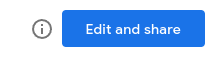
- अगर जानकारी देने वाला कोई बटन उपलब्ध नहीं है, तो बटन को चालू किया जा सकता है
&c.explain=trueपैरामीटर को आखिर में जोड़ें किसी भी Linking API के यूआरएल को शामिल कर सकते हैं.
अनुमतियां
पक्का करें कि डेटा सोर्स टाइप के लिए, टेंप्लेट की अनुमतियां सही हों और Linking API कॉन्फ़िगरेशन का इस्तेमाल करते हैं. इसके लिए टेंप्लेट की अनुमतियां देखें विवरण.
अपडेट करना बनाम बदलना
अगर डेटा सोर्स टेंप्लेट से डेटा सोर्स कॉन्फ़िगरेशन को अपडेट किया जा रहा है, तो टेंप्लेट डेटा सोर्स कॉन्फ़िगरेशन और Linking API कॉन्फ़िगरेशन, ताकि यह पक्का किया जा सके कि वे काम करते हैं. पुष्टि करें कि नए कॉन्फ़िगरेशन से मिले फ़ील्ड रिपोर्ट कॉम्पोनेंट और कॉन्फ़िगरेशन के साथ काम करते हों.
अपडेट बनाम बदलाव करते समय, अमान्य अनिर्धारित व्यवहार के साथ कॉन्फ़िगरेशन. यहां जाएं: ज़्यादा जानकारी के लिए, बदलें बनाम अपडेट.
फ़ील्ड रीफ़्रेश करें
अगर आपने टेंप्लेट डेटा के लिए फ़ील्ड के नाम, टाइप या एग्रीगेशन कॉन्फ़िगर किए हैं
ये बदलाव सिर्फ़ Linking API से कॉन्फ़िगर किए गए डेटा पर ले जाएंगे
सोर्स, अगर ds.refreshFields पैरामीटर इस पर सेट है
false.
अपने डेटा सोर्स पैरामीटर की समीक्षा करें: ds.refreshFields
API यूआरएल लिंक किया जा रहा है. अगर छोड़ा जाता है, तो पुष्टि करें कि
आपके इस्तेमाल के उदाहरण के लिए, हर कनेक्टर टाइप सही है.
आम तौर पर, अगर आपने टेंप्लेट के डेटा सोर्स में फ़ील्ड कॉन्फ़िगर किए हैं और
यह पक्का करना होगा कि Linking API से नए डेटा सोर्स कॉन्फ़िगरेशन हमेशा
समान फ़ील्ड जनरेट करें, फिर refreshFields को false पर सेट करने पर यह होगा
सुझाया गया.
उदाहरण के लिए, अगर रिपोर्ट टेंप्लेट बनाने के दौरान, Looker Studio
किसी डेटा सोर्स फ़ील्ड को नंबर टाइप के तौर पर पहचानता है और उसे
साल टाइप करता है. फ़ील्ड कॉन्फ़िगरेशन में किया गया यह बदलाव अब टेंप्लेट डेटा का हिस्सा है
स्रोत. रिपोर्ट टेंप्लेट में सही किए गए फ़ील्ड का इस्तेमाल करने वाला कोई भी चार्ट
साल की उम्मीद करते हैं और अगर चार्ट समय-आधारित है, तो हो सकता है कि यह किसी दूसरे तरीके से रेंडर न हो. अगर आपने
Linking API का इस्तेमाल नए डेटा सोर्स कॉन्फ़िगरेशन देने के लिए किया जाता है, जो
समान फ़ील्ड, मान के आधार पर दो नतीजे होते हैं
refreshFields पैरामीटर:
अगर
trueपर सेट किया जाता है, तो टेंप्लेट डेटा सोर्स का फ़ील्ड कॉन्फ़िगरेशन लेग-ओवर नहीं होते. साथ ही, हो सकता है कि चार्ट फ़ील्ड कॉन्फ़िगरेशन पर निर्भर करता है (यानी कि साल टाइप वाला फ़ील्ड होना चाहिए).अगर
falseपर सेट किया जाता है, तो टेंप्लेट डेटा सोर्स से फ़ील्ड कॉन्फ़िगरेशन नए डेटा सोर्स में मूव हो जाएगा और रिपोर्ट चार्ट में एक जैसे कॉन्फ़िगरेशन वाले फ़ील्ड और सफलतापूर्वक लोड होते हैं.
सुझाव और सहायता
लिंकिंग एपीआई से जुड़ी समस्याओं की शिकायत करने या सुझाव/राय देने या शिकायत करने के लिए, समस्या को ट्रैक करने वाले टूल का इस्तेमाल करें. यहां जाएं: मदद पाने और सवाल पूछने से जुड़े सामान्य संसाधनों के लिए सहायता.
बदलावों का लॉग
2023-06-06
r.measurementIdको जोड़ा औरr.keepMeasurementIdकॉन्फ़िगर करने के लिए, रिपोर्ट पैरामीटर Google Analytics के मेज़रमेंट आईडी रिपोर्ट की सेटिंग इस्तेमाल करें.- के फिर से उपयोग को नियंत्रित करने के लिए
ds.keepDatasourceNameजोड़ा गया टेंप्लेट डेटा सोर्स का नाम. - रिपोर्ट एम्बेड करें सेक्शन जोड़ा गया.
- BigQuery कनेक्टर
sqlReplaceको जोड़ा गया. आपको तय करने देता है टेंप्लेट की एसक्यूएल क्वेरी को अपडेट करने के लिए, पैटर्न और रिप्लेसमेंट स्ट्रिंग डेटा सोर्स.
2023-05-22
- Looker कनेक्टर के लिए सहायता जोड़ी गई.
- कम्यूनिटी कनेक्टर के लिए सहायता जोड़ी गई.
2022-11-21
- खाली रिपोर्ट इस्तेमाल करने की सुविधा जोड़ी गई. यहां जाएं: खाली या डिफ़ॉल्ट रिपोर्ट का इस्तेमाल करना
refreshFieldsसेक्शन को यहां जोड़ा गया सलाह और समस्या का हल.
2022-11-14
- Surveys कनेक्टर का रेफ़रंस हटा दिया गया है, क्योंकि Google Surveys बंद हो रहा है.
2022-06-15
- बीटा से बाहर है
- इंटिग्रेशन एपीआई का नाम बदलकर, Linking API कर दिया गया है.
- Linking API की टेस्टिंग पूरी हो चुकी है.
- किसी खास रिपोर्ट से लिंक करने की अनुमति देने के लिए,
pageIdकंट्रोल पैरामीटर जोड़ा गया पेज. - रिपोर्ट की स्थिति को View पर सेट करने के लिए,
modeकंट्रोल पैरामीटर जोड़ा गया या बदलाव करें मोड लोड हो सकता है. - डेटा सोर्स के कॉन्फ़िगरेशन अब पूरी तरह या कुछ हद तक बदले जा सकते हैं
अपडेट किया गया. यह व्यवहार इस बात से तय होता है कि
ds.connectorपैरामीटर सेट हो गया है. बदलें बनाम अपडेट देखें देखें. - अगर रिपोर्ट टेंप्लेट में,
c.reportIdपैरामीटर. ds.refreshFieldsडेटा सोर्स पैरामीटर जोड़ा गया. इसकी मदद से, ये काम किए जा सकते हैं यह कंट्रोल करना कि डेटा सोर्स लोड करते समय, डेटा सोर्स के फ़ील्ड रीफ़्रेश किए जाएं या नहीं कॉन्फ़िगरेशन.- BigQuery कनेक्टर
- जब
typeकोCUSTOM_QUERYपर सेट किया जाता है, तोprojectIdकी ज़रूरत नहीं होती है. - अगर
billingProjectIdसेट नहीं है, तो बिलिंग प्रोजेक्टprojectIdया क्वेरी की गई टेबल के प्रोजेक्ट पर फ़ॉलबैक. - तारीख के हिसाब से सेगमेंट में बांटी गई टेबल के लिए सहायता जोड़ी गई.
isPartitionedको सेट करें तारीख की सीमा के तौर पर पार्टीशन फ़ील्ड का इस्तेमाल करने के लिए पैरामीटरtrueडाइमेंशन. - वाइल्डकार्ड का इस्तेमाल करके, तारीख के हिसाब से सेगमेंट में बांटी गई टेबल में क्वेरी करने की सुविधा जोड़ी गई
वर्ण या
YYYYMMDDटेबल सफ़िक्स. - Google Analytics, Firebase Analytics या Crashlytics की टेबल और फ़ील्ड टेंप्लेट चुनना.
- जब
- Google शीट
hasHeaderकी डिफ़ॉल्ट वैल्यूtrueहै. यह वेब यूज़र इंटरफ़ेस (यूआई) की डिफ़ॉल्ट सेटिंग के हिसाब से है.includeHiddenAndFilteredCellकोincludeHiddenCellsऔर में बांटा गयाincludeFilteredCells. दोनों अब डिफ़ॉल्ट रूप सेtrueपर सेट हो गए हैं. ऐसा वेब यूआई डिफ़ॉल्ट पर सेट करें.
- Search Console कनेक्टर
propertyTypeपैरामीटर का नाम बदलकरsearchTypeकिया गया.
- Surveys कनेक्टर
surveyIdअब सिर्फ़ एक सर्वे आईडी या कॉमा लगाकर अलग की गई, सर्वे आईडी.
2021-12-16
- इंटिग्रेशन एपीआई की शुरुआती रिलीज़.
- इसका इस्तेमाल करके, किसी मौजूदा रिपोर्ट से लिंक किया जा सकता है और रिपोर्ट का नाम सेट किया जा सकता है.
- एक से ज़्यादा डेटा सोर्स कॉन्फ़िगर किए जा सकते हैं और हर डेटा सोर्स का नाम सेट.
- इन कनेक्टर टाइप के लिए सहायता दी गई है: BigQuery, Cloud Spanner, Google Analytics, Google Cloud Storage, Google Sheets, Google Surveys, Search Console पर जाएं.
